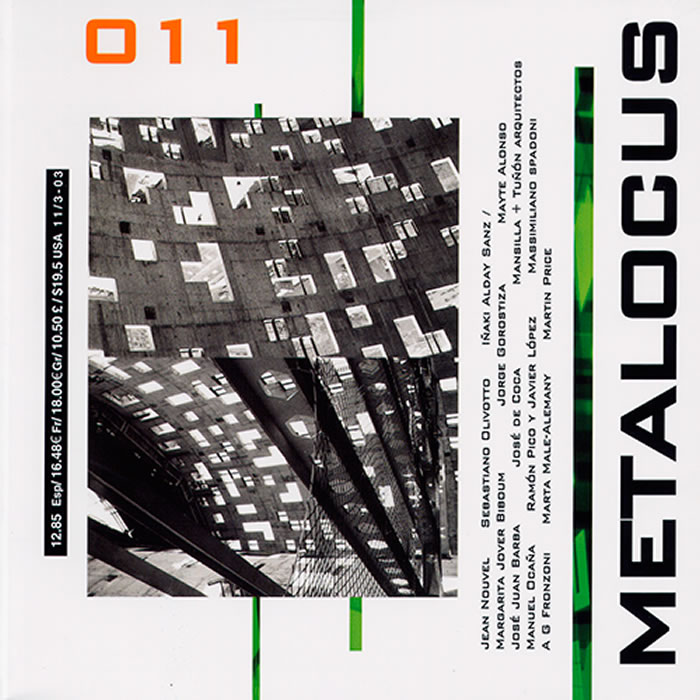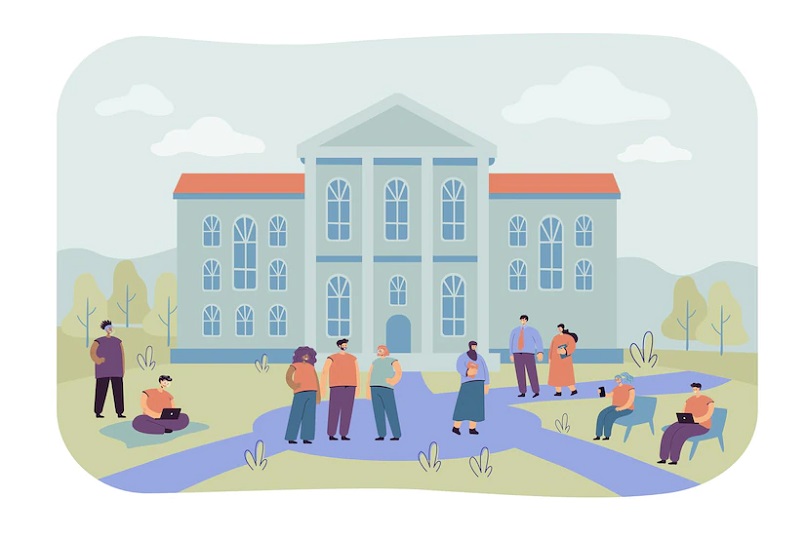Este artículo de ArquitecturaConfidencial te enseñamos cómo configurar la impresión en AutoCAD. En Windows, la mejor forma de imprimir un dibujo de AutoCAD es crear primero una configuración de página personalizada que muestre su dibujo de forma más eficaz en formato de papel. La configuración de página personalizada guardará el dibujo de AutoCAD como un PDF imprimible.
Contenido
Configurar la impresión en AutoCAD en 8 pasos
A continuación te vamos a explicar cómo puedes configurar la impresión en AutoCAD en unos sencillos pasos. Sigue nuestras instrucciones y verás que es muy sencillo.
Pasos a seguir para configurar la impresión en AutoCAD
- Seleccione una impresora o trazador para un diseño.
- Haga clic en la pestaña de diseño para la que desea especificar una impresora o trazador.
- Haga clic en la ficha Salida grupo Trazar Administrador de configuración de página. Encontrar.
- En el Administrador de configuraciones de página, área Configuraciones de página, seleccione la configuración de página que desea modificar.
- Haga clic en Modificar.
- En el cuadro de diálogo Configurar página, en Impresora / trazador, seleccione una impresora o trazador de la lista. Haga clic en Aceptar.
- En el Administrador de configuraciones de página, haga clic en Cerrar.
¿ Otra Configurar la impresión en AutoCAD?
- Abra un dibujo de AutoCAD. Debe tener AutoCAD instalado en su computadora para poder abrir un archivo de AutoCAD. Puede abrir un archivo de AutoCAD haciendo doble clic en un archivo .dwg o .dxf, o seguir los siguientes pasos para abrir un archivo de AutoCAD dentro de AutoCAD.
Instrucciones paso a paso para configurar la impresión en AutoCAD
- Abra AutoCAD.
- Haga clic en Archivo.
- Haga clic en Abrir.
- Busque y haga clic en un archivo .dwg o .dxf.
- Haga clic en Abrir.
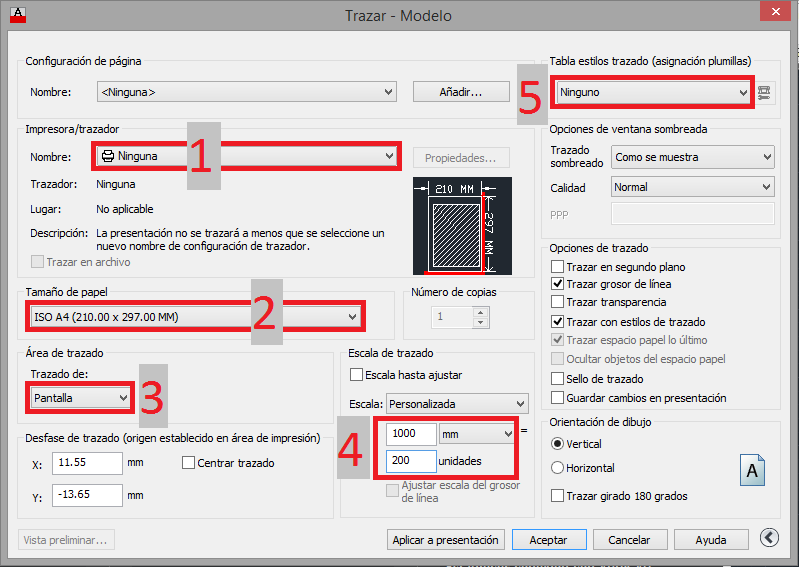
También te puede interesar este artículo: Cómo usar referencias externas en AutoCAD
- Haga clic en Salida. Es una de las pestañas de la barra de pestañas en la parte superior de la pantalla. Esto muestra las opciones de para configurar la impresión debajo de la barra de pestañas en la parte superior de la pantalla.
- Haga clic en Administrador de configuración de página. Está en las opciones de Salida en la parte superior de la pantalla cuando hace clic en la pestaña «Salida».
- Haga clic en Nuevo. Está a la derecha del cuadro que enumera las configuraciones de página. Siempre hay una configuración de página «Modelo» predeterminada en la ventana. Haga clic en Nuevo para crear una nueva configuración de página.
- Escriba un nombre para la configuración de la página y haga clic en Aceptar. Utilice el cuadro denominado «Nombre de configuración de página nueva:» para escribir un nombre para la configuración de su página. Puede asignarle el nombre del proyecto en el que está trabajando, o su propio nombre, o lo que desee. Haga clic en Aceptar en la parte inferior del cuadro de diálogo cuando haya terminado.
- Seleccione un trazador. Para seleccionar un trazador, haga clic en el menú desplegable junto a «Nombre:» debajo de «Impresora / trazador». Esto muestra todos los trazadores y trazadores virtuales instalados en su computadora. Si tiene un trazador instalado en su computadora que desea utilizar, selecciónelo en el menú desplegable. Si no está seguro de qué trazador seleccionar, haga clic en DWF a PDF.pc3. Esto generará su dibujo de AutoCAD en formato PDF.
- Seleccione el tamaño del papel. Utilice el menú desplegable debajo de «Tamaño de papel» para seleccionar el tamaño de página en el que va a imprimir. El tamaño de papel estándar es de 8.5 x 11 pulgadas (215.9 x 279.4 mm). Si está utilizando un tamaño de página diferente o personalizado, selecciónelo en el menú desplegable.
- Seleccione el área para trazar. Para seleccionar qué trazar, haga clic en el menú desplegable debajo de «Qué trazar» en el cuadro «Área de trazado». Hay cuatro tipos de áreas que puede trazar.

- Mostrar traza lo que está en el área de dibujo en su pantalla.
- Extents traza todo en el dibujo. Esto incluye el espacio no utilizado en el área de dibujo.
- Limits traza lo que está dentro de los límites del dibujo, si establece límites.
- Ventana muestra otro botón que dice «Ventana» junto al menú desplegable. Haga clic en este botón y luego arrastre un cuadrado sobre el dibujo para seleccionar un área específica del dibujo que desea trazar.
- Haz clic en la casilla de verificación Imagen titulada Windows10regchecked.png junto a «Centrar el gráfico» (opcional). Para asegurarse de que el gráfico esté centrado en la página, haga clic en la casilla de verificación junto a «Centrar el gráfico» en el área «Desplazamiento del gráfico».
- Establece una escala de trama. Si tiene unidades asignadas a su dibujo, puede seleccionar cuántas unidades por milímetro o pulgadas de su página se imprimirán en la página. Si no sabe qué configurar, haga clic en la casilla de verificación junto a «Ajustar al papel» para asegurarse de que se muestre toda el área de trazado en la página.
- Si hace que la escala de la trama sea demasiado grande, puede que el dibujo no encaje en una sola página. Haga clic en Vista previa en la parte inferior del Administrador de configuración de página para ver una vista previa sobre configurar la impresionen cualquier momento.
- Seleccione un estilo de trazado. Utilice el menú desplegable debajo de «Tabla de estilos de trazado» para seleccionar un estilo de trazado. Si selecciona «Ninguno», se imprimirá el dibujo a todo color, tal como aparece en la pantalla. Para ahorrar tinta, puede seleccionar una de las opciones de tramado. Esto usará menos tinta, pero dará como resultado un dibujo más tenue. También puede seleccionar «Escala de grises» para imprimir un dibujo en blanco y negro.
- Seleccione un estilo de sombreado. Si está trabajando con un dibujo 3D, use el menú desplegable junto a «Trazado de sombra» para seleccionar cómo se sombrean los elementos 3D en el dibujo impreso. Puede seleccionar estructura metálica, realista, sombreado, tonos de gris, rayos X, etc.
- Seleccione las opciones de trazado. Haga clic en las casillas de verificación en «Opciones de trazado» para elegir las opciones de trazado. Puede seleccionar si desea o no trazar grosores de línea, transparencias y estilos de trazado.
- Seleccione la orientación del papel. En el cuadro denominado «Orientación del dibujo», seleccione si desea imprimir el dibujo horizontalmente (paisaje) o verticalmente (retrato). También puede seleccionar «Trazar al revés» para invertir la dirección del dibujo en la página impresa.
- Página impresa: Imagen titulada Imprimir dibujos de AutoCAD en PC o Mac Paso 15, haga clic en Aceptar. Esto guarda la configuración de su página y la agrega al Administrador de configuración de página.
Para concluir esperamos que haya aprendido todo lo necesario sobre configurar la impresión en autoCAD, sin más que decir no vemos en otro artículo con temas interesante sobre arquitectura.
Te recordamos que puedes leer otras publicaciones similares a Configurar la impresión en AutoCAD, en nuestra categoría de AutoCAD, donde encontrarás información detallada sobre otros tutoriales para resolver las posibles dudas que tengas sobre este software.
Configurar la impresión en AutoCAD